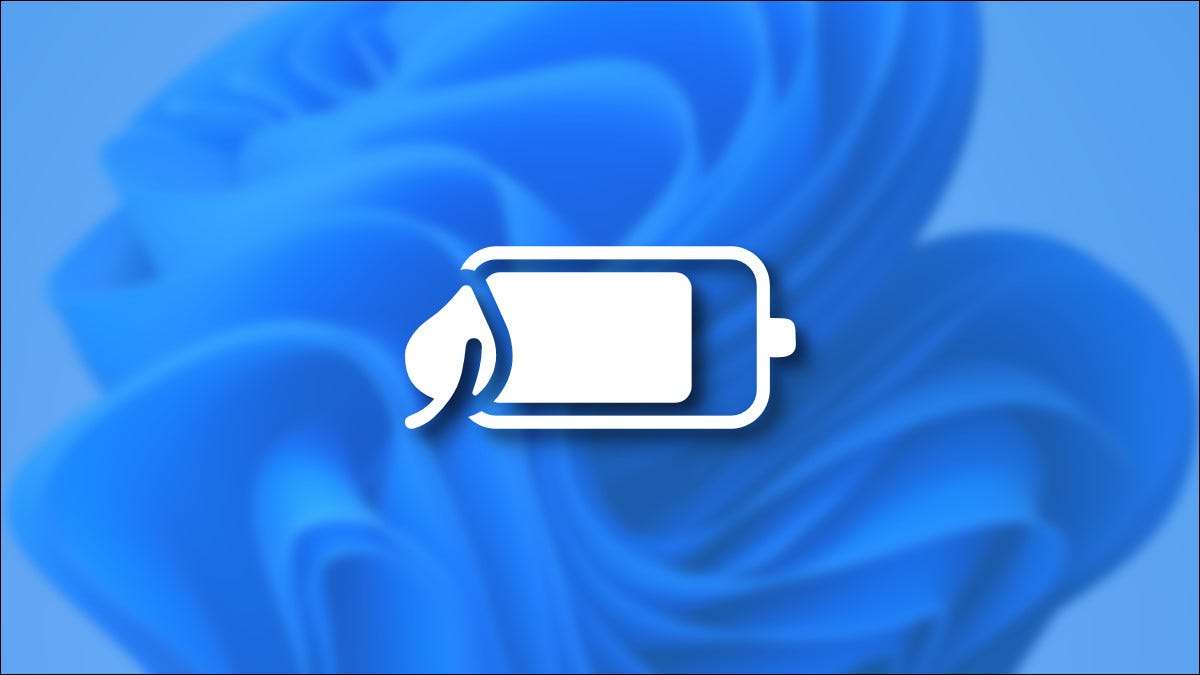
Pokud je zařízení Windows 11 spuštěna nízká životnost baterie, nebo chcete získat co nejvíce z každou minutu napájení, můžete zapnout režim spořiče baterie. Tady je, jak to udělat.
Co je spořič baterie?
Spořič baterie je speciální režim pro úsporu systému Windows, který stíhá více života z vaší baterie stmíváním jasu obrazovky, snižování aktivity pozadí a omezení některých oznámení. Je to hodně jako " Režim nízkého výkonu "Na iPhone a" Šetřič baterie "Mode v Androidu. Windows 10. Zahrnuje režim spořiče baterie také.
Ve výchozím nastavení spořič baterie se automaticky zapne, když se baterie dosáhne 20% výkonu nebo méně, ale které lze konfigurovat v nastavení pod System & GT; Power & Amp; Baterie. Automaticky se vypne, jakmile se připojte k přístroji, aby ho znovu účtoval. Také můžete používat spořič baterie ručně kdykoliv, kdy chcete zachovat životnost baterie.
PŘÍBUZNÝ: Jak používat a konfigurovat režim Windows 10 "Battery Spořič"
Zapněte spořič baterie pomocí rychlých nastavení
Nejrychlejší způsob, jak povolit spořič baterie, je přes menu rychlého nastavení. Chcete-li jej otevřít, klepněte na tlačítko Skryté "Rychlé nastavení" v hlavním panelu - nachází se místo, kde se zobrazí Ikony Wi-Fi, reproduktor a indikátor baterie. Nebo můžete stisknout Windows + A na klávesnici.
Když se otevře rychlé nastavení, klepněte na tlačítko "Spořič baterie".
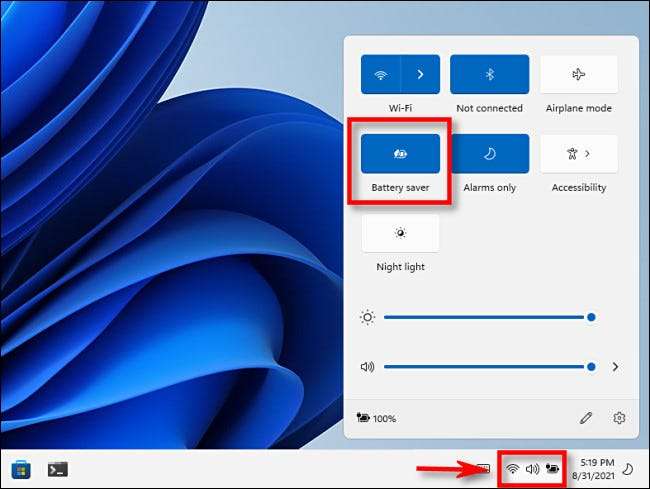
(Pokud nevidíte "Spořič baterie" v rychlých nastaveních, Klikněte na ikonu tužky V dolní části menu vyberte "Přidat" a poté vyberte "Spořič baterie" v zobrazeném seznamu.)
Po kliknutí bude spořič baterie okamžitě povoleno. Když jste připraveni jej vypnout, znovu otevřete rychlé nastavení a klepněte na tlačítko "Spořič baterie", dokud již není highlit.
PŘÍBUZNÝ: Jak funguje nabídka Windows 11 nová "rychlá nastavení"
Zapněte spořič baterie v aplikaci Nastavení
Můžete také povolit (a konfigurovat) spořič baterie v aplikaci Windows 11 nastavení. Chcete-li to udělat, nejprve otevřete nastavení systému Windows stisknutím Windows + I na klávesnici. Nebo můžete vyhledat "Nastavení" v nabídce Start a klepněte na ikonu, když se zobrazí ve výsledcích.

Když se otevře nastavení, klepněte na "System" v postranním panelu, pak vyberte "Power & AMP; Baterie."

V Power & Amp; Nastavení baterie, přejděte dolů do sekce "Baterie". Klikněte na tlačítko "Zapálit nyní" umístěné vedle volby "Spořič baterie".
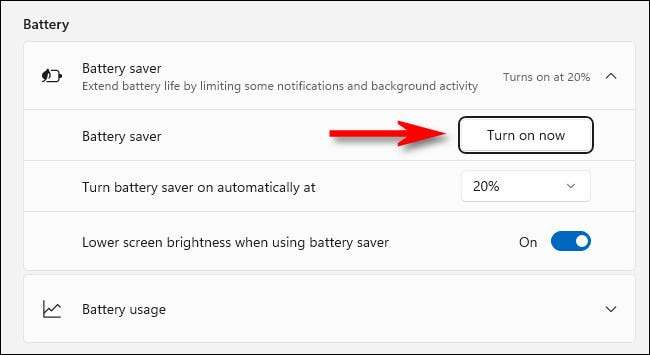
Spořič baterie se okamžitě zapne. Chcete-li jej znovu vypnout, klepněte na tlačítko "Vypnout nyní" vedle štítku "Spořič baterie".
Zatímco jste na této obrazovce, můžete také zvolit procento, při které spořič baterie umožní sám používat "otočit spořič baterie automaticky při" rozevírací nabídce ". Toto menu také obsahuje možnost "Vždy" pro trvale udržení spořiče baterie a "nikdy" možnost jej zcela zakázat.
Můžete také přepínat, zda spořič baterie ztlumení obrazovky pomocí "Snímku obrazovky při použití spínače baterie". Obecně, Udržování jasu obrazovky učiní velký dopad na prodloužení životnosti baterie vašeho počítače. Hodně štěstí!
PŘÍBUZNÝ: 6 způsobů, jak zlepšit životnost baterie na notebookech Windows







